Come conteggio totale personaggi in un intervallo
Sappiamo che i caratteri totali in una cella possono essere contati utilizzando la funzione LEN di Excel. Ora per contare i caratteri totali nell’intervallo (più di una cella), abbiamo solo bisogno di contare i caratteri in ogni cella e poi sommarli.
Semplice. Non è vero?
Ci sono due metodi per farlo. Diamo un’occhiata al primo metodo.
Formula generica per contare i caratteri in un intervallo
|
= |
intervallo: è l’intervallo che contiene il testo.
Esempio: conta i caratteri in un intervallo
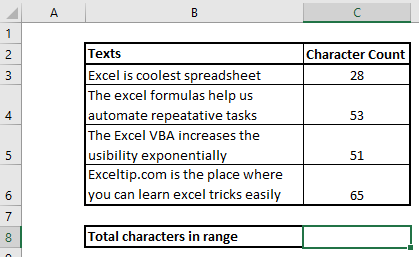
Nell’immagine sopra, abbiamo alcuni testi nell’intervallo B3: B6. Dobbiamo contare i caratteri totali nell’intervallo utilizzando una formula. Abbiamo usato link: / excel-text-formas-len-function-in-excel [LEN function] per mostrare quanti caratteri contiene ogni cella. Possiamo riassumerli ma vogliamo usare una formula che non dipende da un’altra formula. Usiamo la formula generica di cui sopra.
Scrivi questa formula nella cella C8.
|
= |
Premi invio. Abbiamo il numero totale di caratteri nell’intervallo.
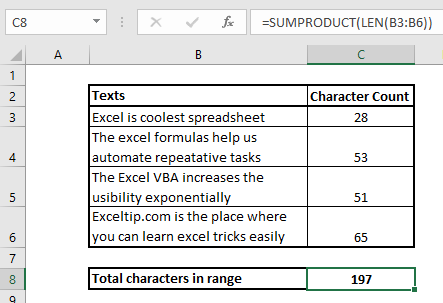
Come funziona?
La funzione SUMPRODUCT è una funzione di matrice che riassume la matrice data. Dove link: / excel-text-formas-len-function-in-excel [LEN function] restituisce la lunghezza della stringa in una cella o un dato testo.
Qui abbiamo alimentato la funzione LEN con una gamma di B3: B6. La funzione LEN restituisce la lunghezza di ogni cella in una matrice.
|
\{28;53;51;65} |
Ora, questo array viene inviato alla funzione SUMPRODUCT. La funzione SUMPRODUCT restituisce la somma di questi valori, che è 197.
Formula alternativa:
Il modo alternativo è usare la funzione SOMMA con link: / excel-text-formas-len-function-in-excel [funzione LEN] come formula di matrice. Significa che dobbiamo usare la combinazione di tasti CTRL + MAIUSC + INVIO dopo aver scritto la funzione.
|
\{=SUM( |
Quindi sì ragazzi, è così che puoi ottenere il conteggio totale del testo in un intervallo.
Se hai qualche dubbio o qualsiasi altra domanda speciale, scrivila nella sezione commenti qui sotto.
Articoli correlati:
link: / counting-count-total-match-in-two-range-in-excel [Count total match in two range in Excel] | Scopri come contare le corrispondenze totali in due intervalli utilizzando la funzione SUMPROUDCT.
link: / summing-sumifs-using-and-or-logic [SUMIFS using AND-OR logic] | SUMIFS può essere utilizzato anche con la logica OR. La logica predefinita utilizzata da SUMIFS è la logica AND.
link: / summing-sumproduct-with-if-logic [SUMPRODUCT con logica IF] | Scopri come utilizzare SUMPRODUCT con la logica IF senza utilizzare la funzione IF nella formula.
Articolo popolare:
link: / keyboard-formula-shortcuts-50-excel-shortcuts-to-aumentare-la-produttività [50 scorciatoie Excel per aumentare la produttività] | Diventa più veloce nel tuo compito. Queste 50 scorciatoie ti faranno lavorare ancora più velocemente su Excel.
link: / formule-e-funzioni-introduzione-di-vlookup-funzione [La funzione CERCA.VERT in Excel] | Questa è una delle funzioni più utilizzate e popolari di Excel che viene utilizzata per cercare valori da diversi intervalli e fogli. link: / tips-countif-in-microsoft-excel [COUNTIF in Excel 2016] | Contare i valori con le condizioni utilizzando questa straordinaria funzione.
Non è necessario filtrare i dati per contare un valore specifico. La funzione Countif è essenziale per preparare la tua dashboard.
link: / excel-formula-and-function-excel-sumif-function [Come usare la funzione SUMIF in Excel] | Questa è un’altra funzione essenziale della dashboard. Questo ti aiuta a riassumere i valori su condizioni specifiche.